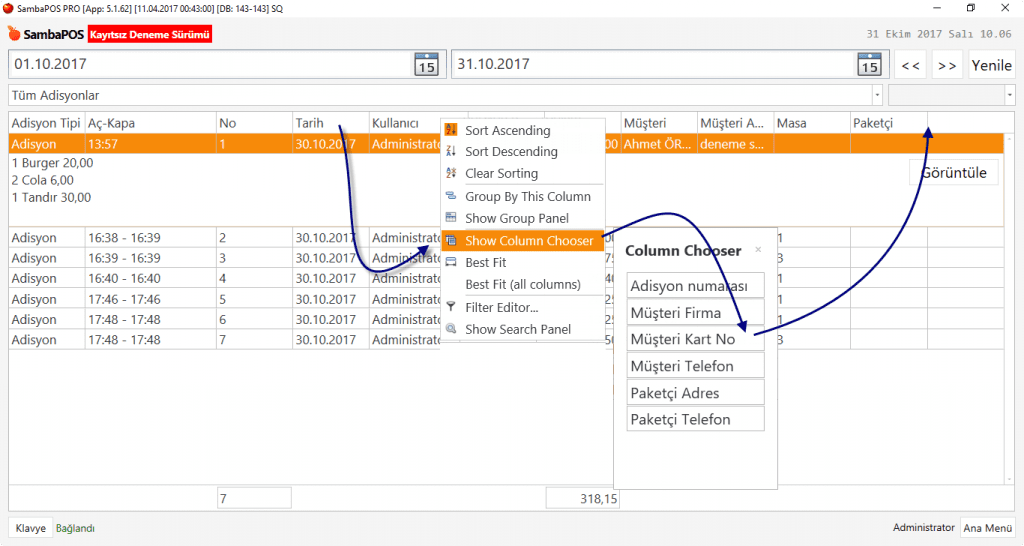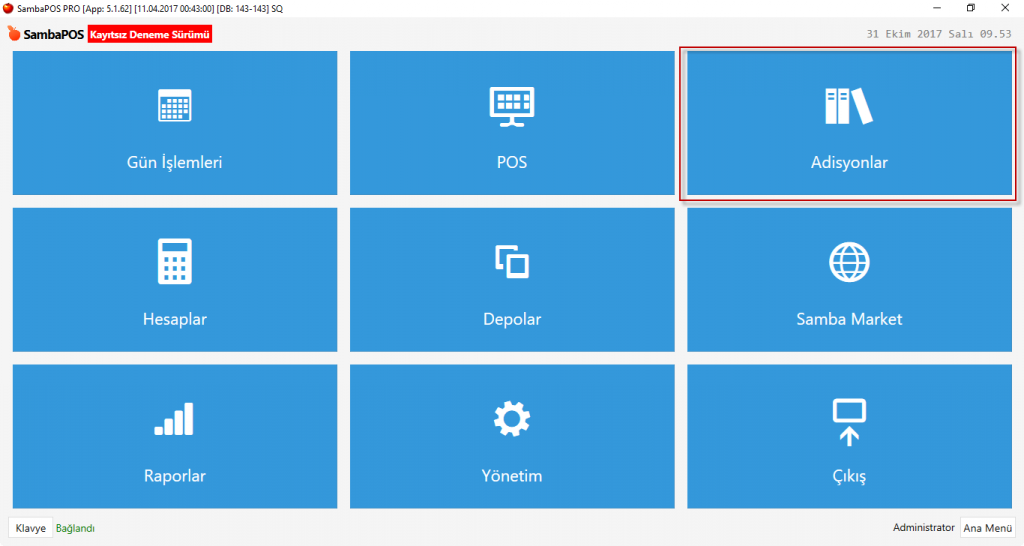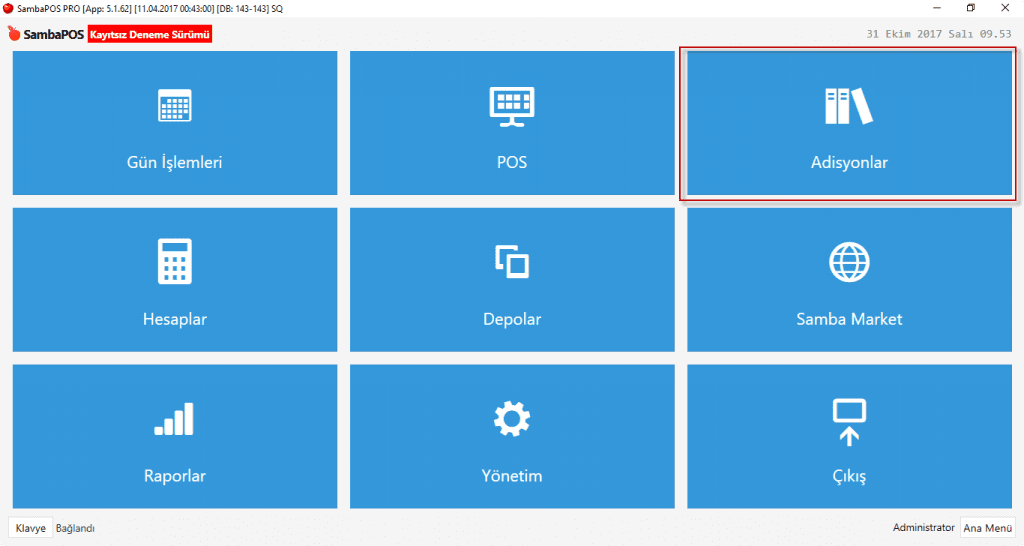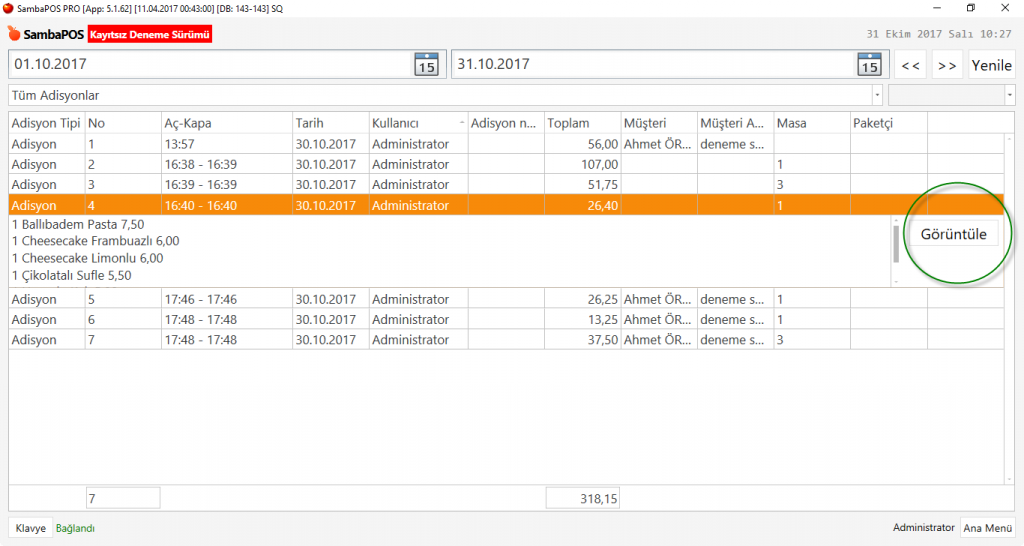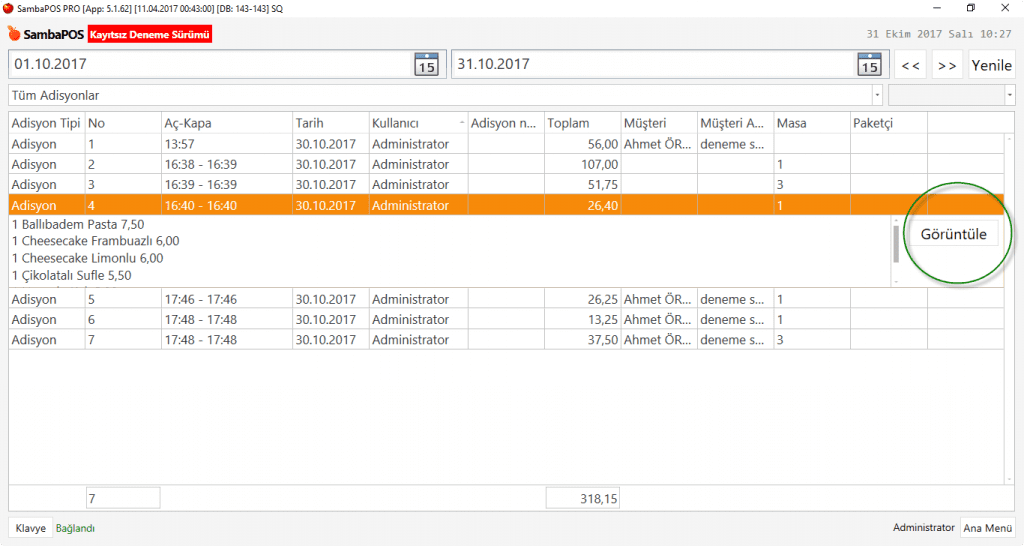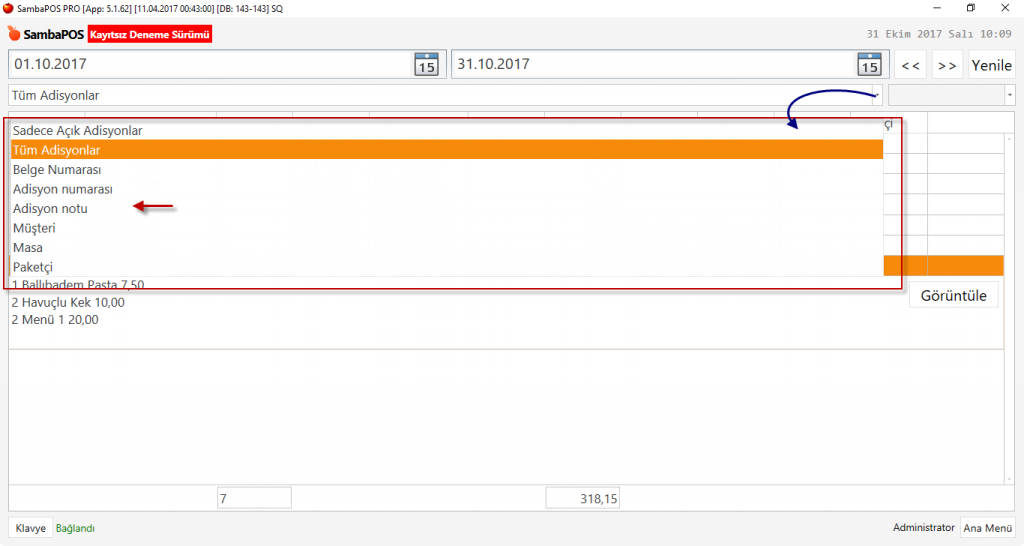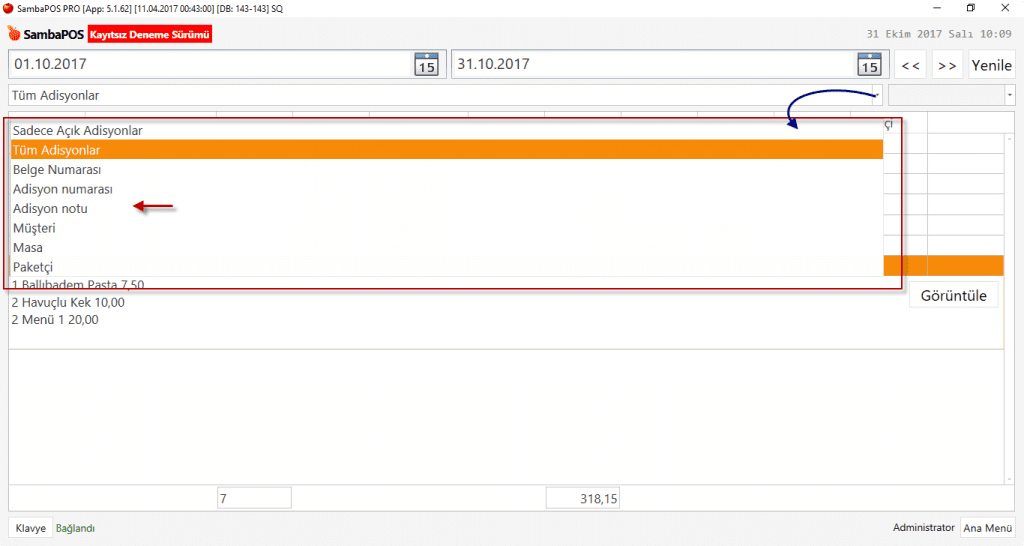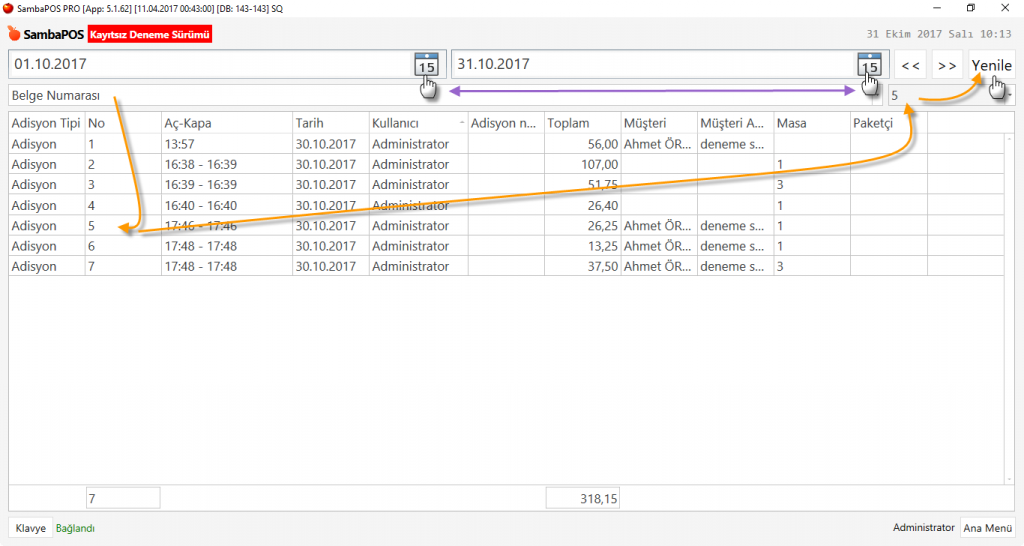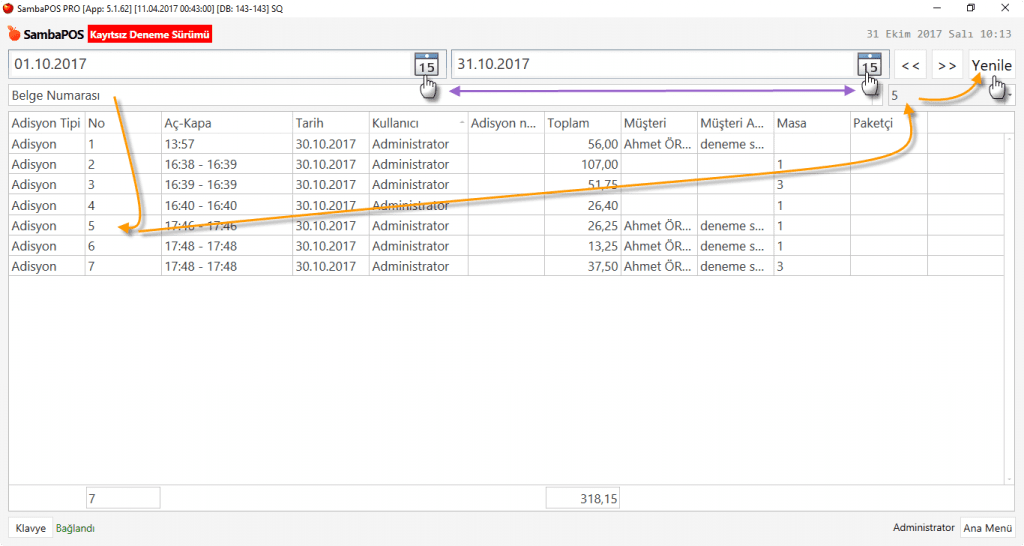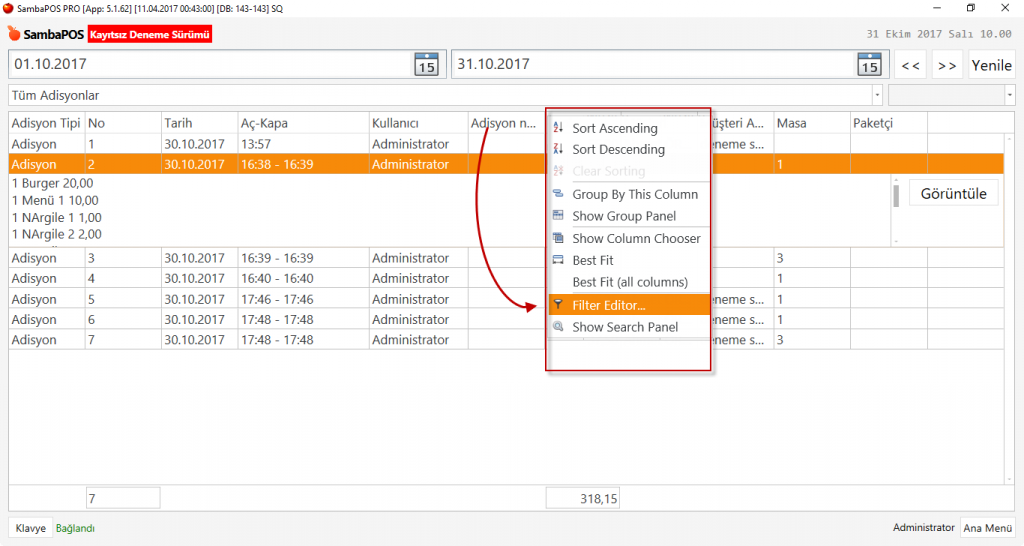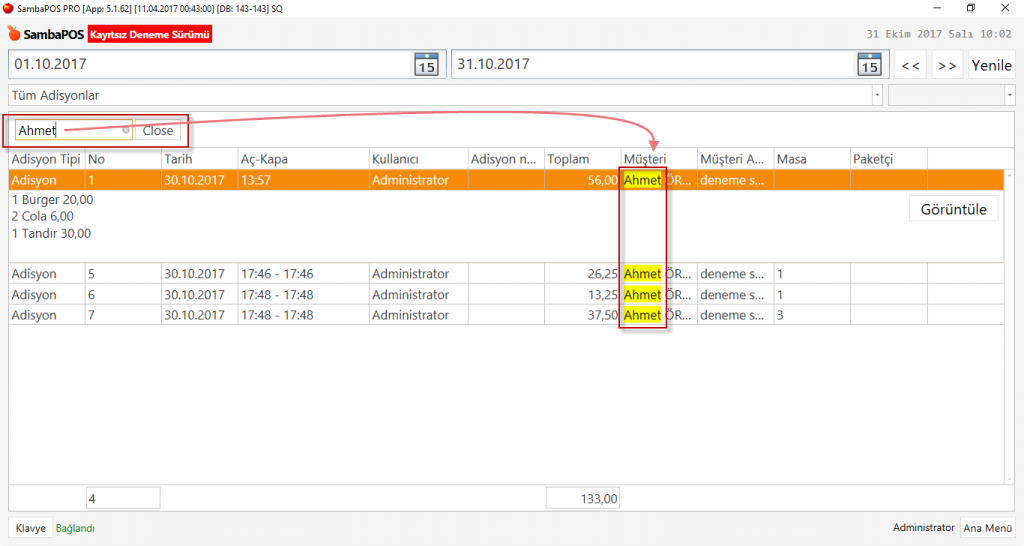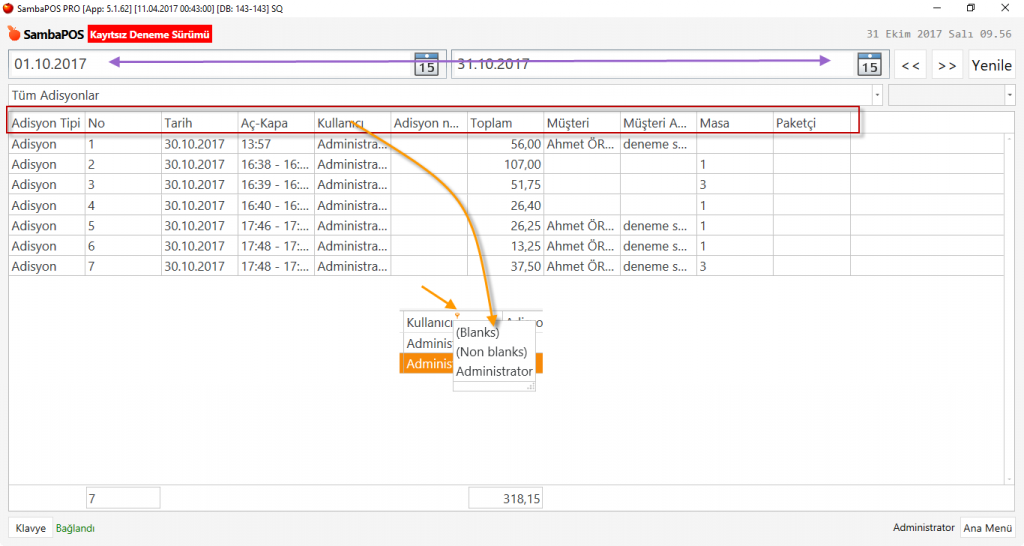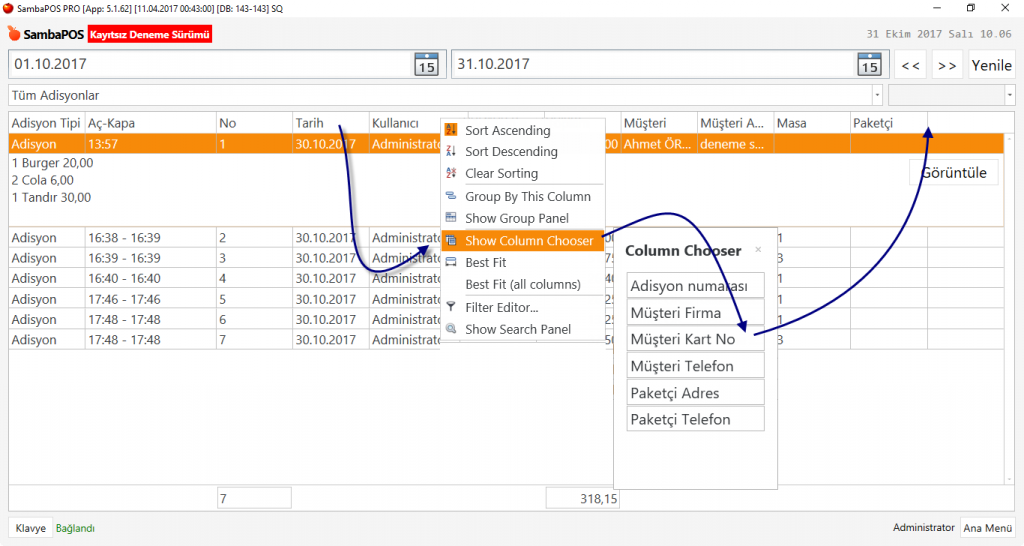5.5.4.a. Adisyon Bulma, Listeleme Nasıl Yapılır?
SambaPOS içerisinde adisyon listeleme, adisyon arama, adisyon içerisinden ürün arama gibi işlemleri yapabilmek için navigasyon ekranında yer alan Adisyonlar menüsüne giriş yapılır.
Adisyonlar menüsüne girildiği zaman açılır liste olarak sadece açık adisyonlar görüntülenir. Adisyonlar; Tüm Adisyonlar, Belge Numarası, Adisyon Numarası, Adisyon Notu, Müşteri, Masa gibi istenilen varlık tipi seçilerek listelenebilir.
Açılan listelerde ilgili satırın üzerine tıklandığında kısa bir ön izleme yapar ve sağ tarafta bulunan Görüntüle butonuna tıklandığı zaman direk adisyonun içine giriş yapar.
Adisyonlar bölümünde;
- Sadece açık adisyonları değil aynı gün içerisindeki tüm adisyonları listele denip Yenile butonuna basıldığı zaman o gün içerisindeki tüm adisyonlar görüntülenir.
- Adisyonların açık ya da kapalı olduğunu görmek için, Aç/Kapa sütununda bulunan adisyon başlangıç ve kapanış saatleri dolu olan adisyonlar kapanmış, kapanış saati boş olan adisyonlar ise açık adisyonlardır.
- Adisyonlara müşteri, masa veya paketçi seçilmişse bu listeden detaylar görüntülenir.
- En yaygın kullanılan özellikse sağ tarafta yer alan Arama butonunu kullanılarak bir ürün aramaktır. Arama alanına istenilen ürün adı yazıldıktan sonra Yenile butonuna tıklandığında o ürünün olduğu tüm adisyonları görüntülenir.
- Aynı işlem müşteriler içinde kullanılır. Müşteriler kategorisinin içinde Arama alanına müşteri adı yazıldığında o müşteriye ait tüm adisyonlar görüntülenir.
- İstenilen arama kategorisi içinde iki tarih arası tüm adisyonlar da görüntülenebilir.
Adisyon numarasına göre arama yapmak için;
Arama kriterleri menüsüne tıklanarak belge numarası arama kutucuğuna girilir ve Yenile butonuna tıklanır.
Sütunların üst bandındaki bilgi satırında mouse’un sağ tuşuna tıklandıktan sonra Arama Editörü açılarak bilgi araması yapılabilir.
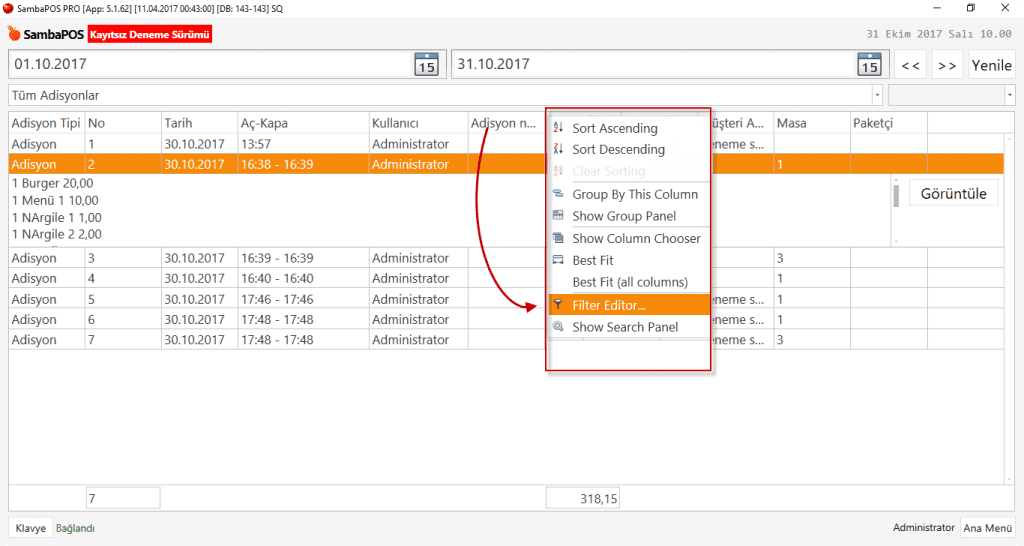
Arama editörü kullanılarak içerik araması yapılabilir.
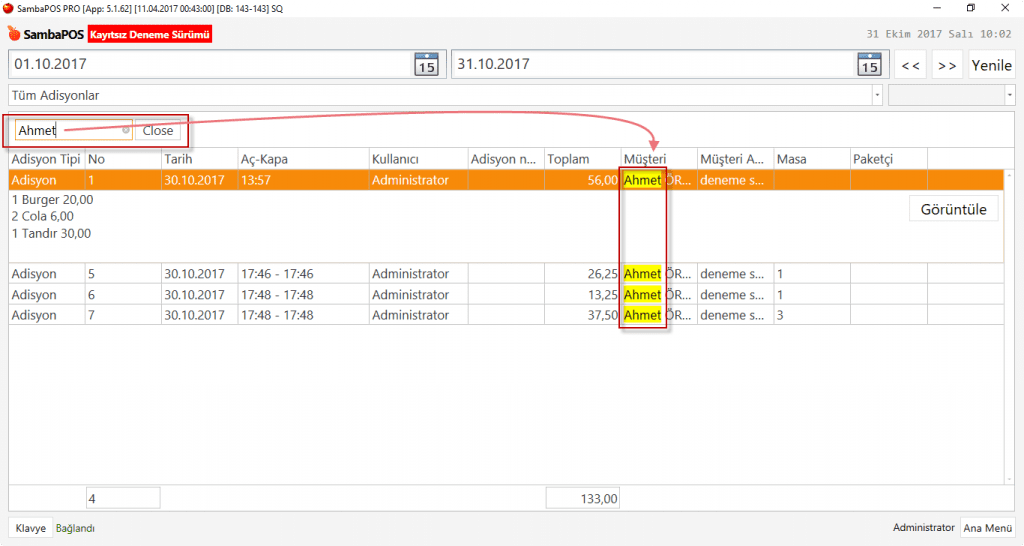
Sütunların üzerinde bilgi filtreleme simgesini tıklanarak A-Z’ye, Z-A’ya sıralaması ya da seçilen bilgi bazında kısıtlamalar ve filtreler uygulanabilir.
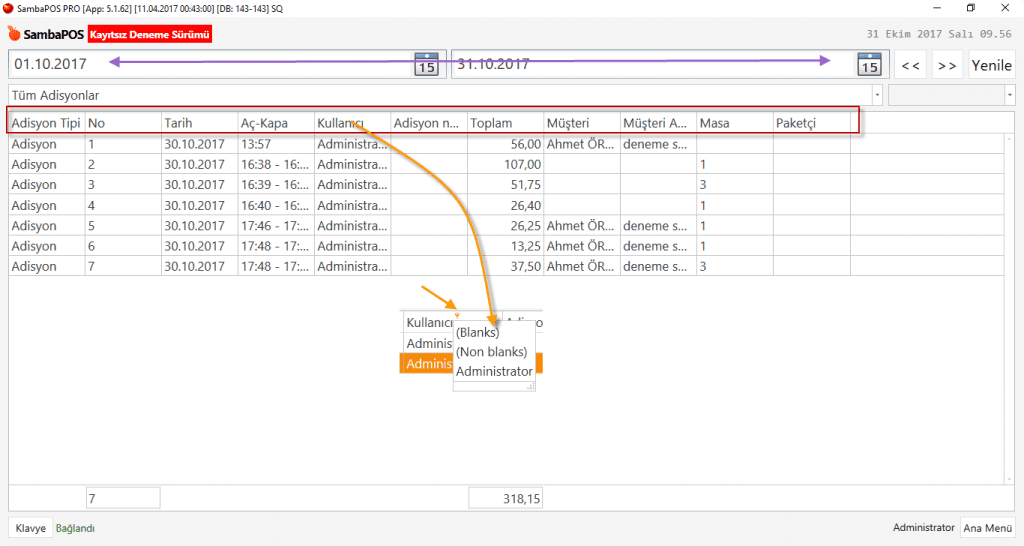
Üst bilgi satırında özelleştirme yapılabilir.
- İstenilen sütun sürükle bırak yapılarak kaldırılabilir.
- Sütun üzerinde mouse’un sağ tuşuna tıklanarak açılacak özellik kutucuğunda istenilen bilgi sütunu sürükle bırak yapılarak görüntülenebilir.